电脑光标闪烁 win10系统鼠标光标乱闪怎么解决
更新时间:2024-04-25 17:09:20作者:jiang
当我们使用Win10系统时,经常会遇到一个问题,那就是电脑光标闪烁不正常导致我们的操作困难重重,光标的乱闪不仅会影响我们的使用体验,还可能导致我们无法准确地选择、编辑或点击目标。针对这个问题,我们需要寻找解决办法,以确保我们能够正常地操作电脑。在本文中我们将探讨Win10系统中鼠标光标乱闪的原因,并提供一些解决方法,帮助您解决这一烦恼。
具体方法:
1.在win10系统桌面上,小娜搜索”控制面板“。点击进入。
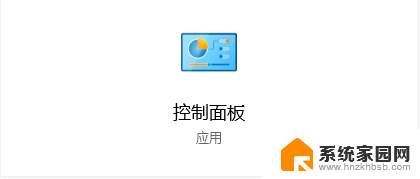
2.点击查看方式:类别,选中大图标。
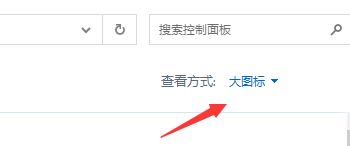
3.在所列图表中,单击键盘。
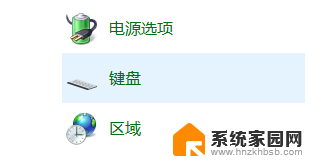
4.看到鼠标键盘属性,用鼠标拖动调节“光标闪烁速度”。再点击应用,确定。
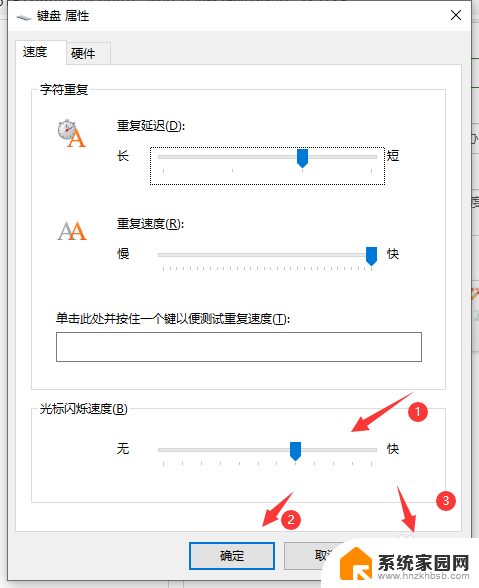
5.最后,返回win10桌面上。重启系统之后就可以解决问题了。
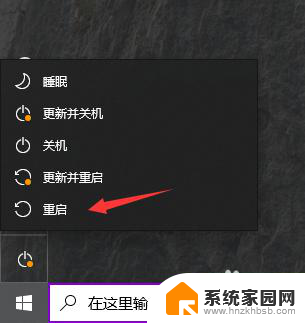
以上就是电脑光标闪烁的所有内容,如果你遇到这种情况,你可以按照以上步骤来解决,这个解决方法非常简单和快速。
电脑光标闪烁 win10系统鼠标光标乱闪怎么解决相关教程
- win10系统鼠标突然闪烁怎么办 win10系统鼠标光标乱闪怎么办
- 鼠标光标怎么修改 Win10鼠标光标修改方法
- win10打开此电脑后,图标会不停闪烁 Win10电脑桌面图标不停闪烁怎么办
- 鼠标光标大小怎么设置 Win10光标大小设置教程
- win10系统windows图标乱跳 Win10任务栏图标乱跳出现的解决技巧
- 电脑突然识别不了鼠标 win10系统无法识别鼠标的解决方法
- win10鼠标时好时坏 Win10系统鼠标间歇性失灵解决方法
- 联想小新win10电脑屏幕一直闪 win10系统电脑屏幕频繁闪烁解决方法
- 打开主机发现鼠标无法操作我应怎么解决 电脑无法识别鼠标win10系统怎么解决
- win10找不到鼠标 如何解决win10系统无法识别鼠标的问题
- 电脑网络连上但是不能上网 Win10连接网络显示无法连接但能上网的解决方法
- win10无线网密码怎么看 Win10系统如何查看已连接WiFi密码
- win10开始屏幕图标点击没反应 电脑桌面图标点击无反应
- 蓝牙耳机如何配对电脑 win10笔记本电脑蓝牙耳机配对方法
- win10如何打开windows update 怎样设置win10自动更新功能
- 需要系统管理员权限才能删除 Win10删除文件需要管理员权限怎么办
win10系统教程推荐
- 1 win10和win7怎样共享文件夹 Win10局域网共享问题彻底解决方法
- 2 win10设置桌面图标显示 win10桌面图标显示不全
- 3 电脑怎么看fps值 Win10怎么打开游戏fps显示
- 4 笔记本电脑声音驱动 Win10声卡驱动丢失怎么办
- 5 windows查看激活时间 win10系统激活时间怎么看
- 6 点键盘出现各种窗口 如何解决Win10按键盘弹出意外窗口问题
- 7 电脑屏保在哪里调整 Win10屏保设置教程
- 8 电脑连接外部显示器设置 win10笔记本连接外置显示器方法
- 9 win10右键开始菜单没反应 win10开始按钮右键点击没有反应怎么修复
- 10 win10添加中文简体美式键盘 Win10中文输入法添加美式键盘步骤